Möchten Sie eine Kategorie anzeigen oder ausblenden, je nachdem, ob sie in WordPress Beiträge enthält?
Standardmäßig werden leere Kategorien in WordPress nicht angezeigt. Manchmal möchten Sie sie jedoch anzeigen, auch wenn sie keinen Inhalt haben.
In diesem Artikel werden wir Ihnen einige einfache Möglichkeiten zeigen, wie Sie eine Kategorie in WordPress ausblenden oder anzeigen können, je nachdem, ob sie Beiträge enthält.
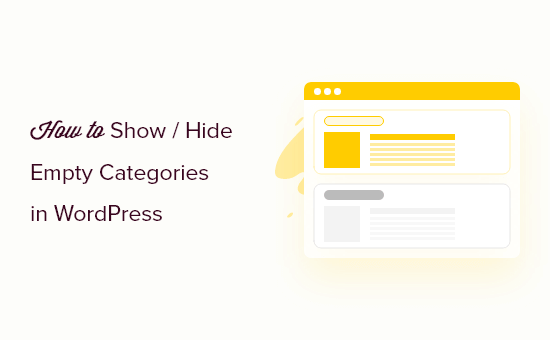
Warum leere Kategorien in WordPress ausblenden oder anzeigen?
WordPress verfügt über zwei Standard-Taxonomien: Kategorien und Tags. Während Tags für bestimmte Themen eines Artikels verwendet werden, werden Kategorien in einem viel breiteren Sinne verwendet.
Viele Website-Betreiber verwenden Kategorien, um verschiedene Abschnitte für ihre WordPress-Websites zu erstellen.
Bei WPBeginner haben wir zum Beispiel verschiedene Kategorien, die die Hauptbereiche unseres gesamten Inhalts abdecken.
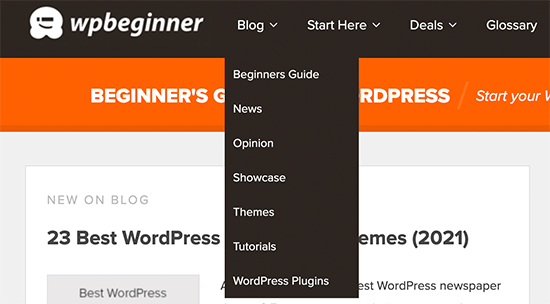
Standardmäßig zeigt WordPress keine leeren Kategorien in Kategorie-Widgets und Kategorielisten an.
Einige Website-Besitzer müssen jedoch weiterhin leere Kategorien in ihren WordPress-Blogs anzeigen.
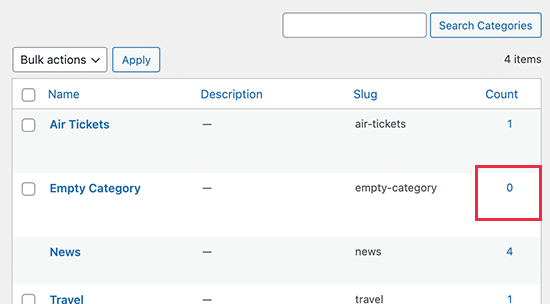
Zum Beispiel, wenn sie an einem benutzerdefinierten Design arbeiten oder wenn sie einfach wollen, dass ihre Nutzer die leeren Kategorien sehen und sie mit nutzergenerierten Inhalten füllen.
Ebenso kann es sein, dass einige Websites bestimmte Kategorien ausblenden möchten, die keine Beiträge enthalten, während andere leere Kategorien weiterhin angezeigt werden.
In dieser Anleitung zeigen wir Ihnen, wie Sie leere Kategorien in WordPress einfach ausblenden oder anzeigen können.
Wie man leere Kategorien in WordPress anzeigt
WordPress verwendet jetzt Widget-Blöcke, um die alten klassischen Widgets zu ersetzen. Das macht es etwas schwieriger, die Parameter zu ändern, die der Kategorien-Block verwendet, um Kategorien aufzulisten.
Um das gewünschte Ergebnis zu erzielen, müssen wir unseren eigenen Code schreiben, um Kategorien aufzulisten und sie dann mit einem Shortcode anzuzeigen.
Für dieses Tutorial müssen Sie Ihrer WordPress-Website etwas Code hinzufügen. Wenn Sie dies noch nicht getan haben, lesen Sie unsere Anleitung zum Hinzufügen von benutzerdefinierten Codeschnipseln in WordPress.
Fügen Sie zunächst den folgenden Code in die Datei functions.php Ihres Themes ein oder fügen Sie das Code-Snippet mit WPCode hinzu (empfohlen).
Detaillierte Anweisungen finden Sie in unserer Anleitung zum einfachen Hinzufügen von benutzerdefiniertem Code in WordPress.
function wpb_list_categories() {
// define category list parameneters
$args = array (
'echo' => false,
'title_li' => '',
'hide_empty' => 0
);
// get categories list
$display_cats = wp_list_categories($args);
//display custom categories list
return $display_cats;
}
// create shortcode
add_shortcode('custom_categories_list','wpb_list_categories');
Dieser Code verwendet einfach unsere eigenen Parameter, um die Kategorien aufzulisten, und einer dieser Parameter ist die Änderung des Kategorieparameters hide_empty.
Danach können Sie Ihre benutzerdefinierten Kategorien anzeigen, indem Sie den Shortcode-Block zu Ihrem Widget-Bereich hinzufügen und dann den Shortcode [custom_categories_list] darin einfügen.
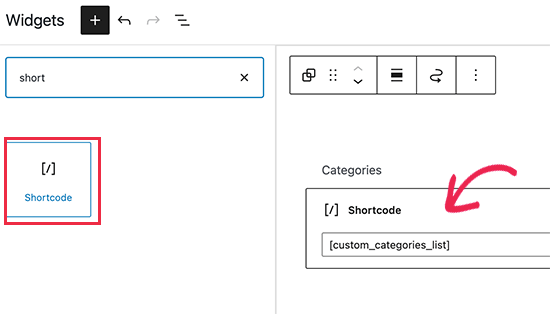
Wenn Sie fertig sind, vergessen Sie nicht, Ihre Widgets-Einstellungen zu aktualisieren.
Dann können Sie Ihre Website besuchen, um die Kategorien in Aktion zu sehen.
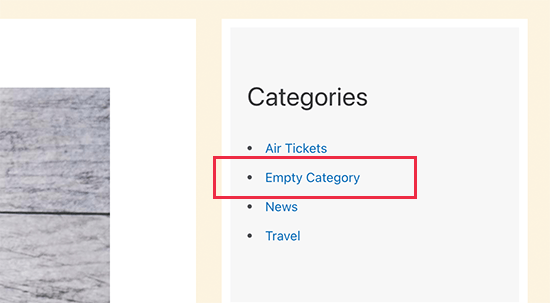
Bestimmte Kategorien in Ihrer Kategorieliste ausblenden
Auf die gleiche Weise können Sie auch Kategorien ausschließen, die nicht in die Kategorienliste aufgenommen werden sollen.
Ändern Sie den obigen Code einfach wie folgt:
function wpb_list_categories() {
// define category list parameneters
$args = array (
'echo' => false,
'title_li' => '',
'exclude' => '12,16,21',
'hide_empty' => 0
);
// get categories list
$display_cats = wp_list_categories($args);
//display custom categories list
return $display_cats;
}
// create shortcode
add_shortcode('custom_categories_list','wpb_list_categories');
In diesem Code haben wir die Kategorien ausgeblendet, indem wir den Parameter exclude hinzugefügt haben. Daneben müssen Sie die IDs der Kategorien angeben, die Sie ausblenden möchten.
Tipp: Wir haben eine Anleitung geschrieben, die Ihnen zeigt, wie Sie Kategorie-IDs in WordPress finden.
Sie können nun Ihre benutzerdefinierten Kategorien anzeigen, indem Sie den Shortcode-Block zu Ihrem Widget-Bereich hinzufügen und dann den Shortcode [custom_categories_list] darin einfügen.
Kategorieseiten von Suchmaschinen ausschließen
Wenn Sie auf Ihrer Website leere Kategorien anzeigen, sollten Sie diese von den Suchmaschinen ausschließen, bis Sie dort einen Inhalt haben.
Manche Benutzer möchten vielleicht auch einige Kategorien von Suchmaschinen ausschließen, um doppelte Inhalte und andere SEO-Probleme zu vermeiden.
Dazu müssen Sie das All in One SEO für WordPress-Plugin installieren und aktivieren. Weitere Details finden Sie in unserer Schritt-für-Schritt-Anleitung für die Installation eines WordPress-Plugins.

All in One SEO für WordPress ist das beste WordPress SEO-Plugin auf dem Markt und ermöglicht es Ihnen, das Erscheinungsbild Ihrer Website in den Suchergebnissen einfach zu kontrollieren.
Sobald Sie das Plugin installiert haben, wird ein Einrichtungsassistent angezeigt. Er ist ziemlich selbsterklärend, aber wenn Sie Hilfe benötigen, folgen Sie unserer Anleitung zur Einrichtung von All in One SEO.
Als nächstes müssen Sie die Seite Beiträge “ Kategorien aufrufen und auf den Link „Bearbeiten“ unter der Kategorie klicken, die Sie ausschließen möchten.
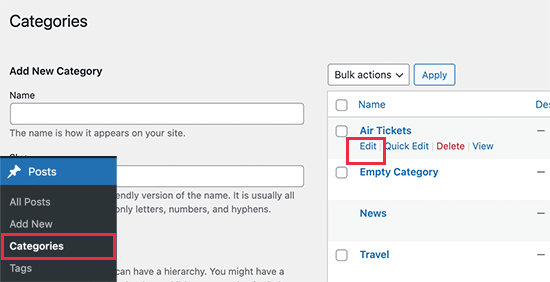
Auf der Seite „Kategorie bearbeiten“ müssen Sie nach unten zum Abschnitt „All in One SEO“ scrollen.
Wechseln Sie dann auf die Registerkarte „Erweitert“.

Hier müssen Sie die Option „Standardeinstellungen“ neben der Robots-Einstellung deaktivieren. Sie sehen nun Optionen, mit denen Sie Suchmaschinen mitteilen können, dass sie diese Kategorie nicht verfolgen und indizieren sollen.
Vergessen Sie nicht, auf die Schaltfläche „Aktualisieren“ zu klicken, um Ihre Einstellungen zu speichern.
All in One SEO wird nun den Suchmaschinen mitteilen, dass sie diese bestimmte Seite nicht indizieren oder verfolgen sollen.
Hinweis: Beiträge, die unter dieser Kategorie abgelegt werden, werden möglicherweise trotzdem von Suchmaschinen indiziert und erscheinen in den Suchergebnissen.
Experten-Leitfäden zu WordPress-Kategorien
Nun, da Sie wissen, wie man leere Kategorien in WordPress anzeigt oder ausblendet, möchten Sie vielleicht einige andere Anleitungen zu WordPress-Kategorien sehen:
- Glossar: Kategorie
- Glossar: Taxonomie
- Wie man Kategorien und Unterkategorien in WordPress hinzufügt
- Kategorien vs. Tags – SEO Best Practices für die Sortierung Ihrer Inhalte
- Wie man Kategorien und Tags für WordPress-Seiten hinzufügt
- Wie man Kategorien zu einem benutzerdefinierten Beitragstyp in WordPress hinzufügt
- So ändern, verschieben und löschen Sie WordPress-Kategorien richtig
- Wie man einzelne Kategorien in WordPress unterschiedlich gestaltet
- Wie man eine Kategorie pro Beitrag in WordPress erzwingt
- Umbenennen der Kategorie „Uncategorized“ in WordPress
Wir hoffen, dass dieser Artikel Ihnen geholfen hat zu erfahren, wie Sie leere Kategorien in WordPress ausblenden oder anzeigen können. Vielleicht interessieren Sie sich auch für unseren Leitfaden zur Anzeige personalisierter Inhalte für verschiedene Benutzer in WordPress und unsere Expertenauswahl der besten WordPress-Plugins für Unternehmenswebsites.
Wenn Ihnen dieser Artikel gefallen hat, dann abonnieren Sie bitte unseren YouTube-Kanal für WordPress-Videotutorials. Sie können uns auch auf Twitter und Facebook finden.





Syed Balkhi says
Hey WPBeginner readers,
Did you know you can win exciting prizes by commenting on WPBeginner?
Every month, our top blog commenters will win HUGE rewards, including premium WordPress plugin licenses and cash prizes.
You can get more details about the contest from here.
Start sharing your thoughts below to stand a chance to win!
MIke Dutton says
I wonder if it possible to adapt this for Taxonomy terms. So only display something if a particular Taxonomy term has posts.
randy says
OMG so helpful for running and if statement to see if there are posts in a category, regular post type or custom post type. Many thanks!
John Hartley says
Easiest example I found anywhere…saved me some heartache, so thanks!
michelle says
really useful, thanks. I have placed a link back to this on my own blog so that I can share it with others
Editorial Staff says
Thanks Michelle
Admin
Luke Jones says
Excuse me if I’m wrong but doesn’t it do this already in the most recent versions?
Editorial Staff says
Read the first two lines of the post. We already mention that using the wp-list-cats, yes it does, but if you are doing some more customization and need it hard coded without calling a function, then this is the way you will go.
Admin
Enk. says
It seems interesting but I seriously didn’t understand it. When we can name/rename a category from news to Blog. Whats the thing else than showing only if it has posts? *confused :s
Editorial Staff says
This is only for very customized settings, but it is still good to know for those who does not. Yes you can rename a category, but how many times. If you have 7 custom page templates where you want to call one category 7 different names, then how would you go about it. For Sales / Splash pages, this will help.
Admin
Enk. says
ah thanks, now I can say its pretty useful. Thanks a ton !